CAD绘制三环心形的步骤
返回CAD绘制三环心形的步骤
CAD不仅可以绘制机械设计图,建筑设计图,我们还可以用来绘制一些图形,相比手工绘图来说,更加精准,减少误差。下面我们来一起学习绘制一个环形图形。
1.首先画三个两两相切的相等半径的圆形,这里我们把半径设为25;再用三条直线分别把圆心连接起来,组成一个等边三角形。
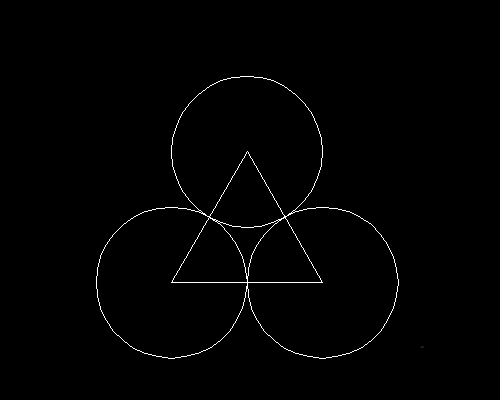
2.接着我们以等边三角形左边的那条边的中点为圆心,也就是和圆弧相交的那个点为圆心,绘制一个圆形,半径大小为75。
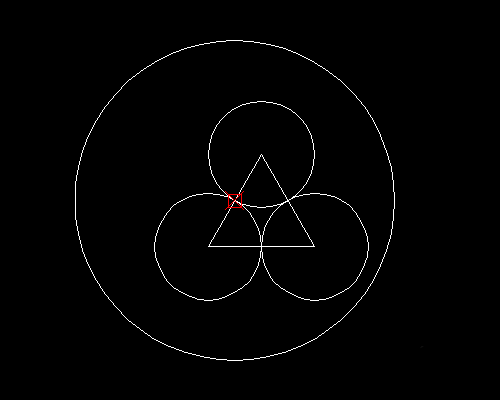
3.选取三角形任意一边做延长线,延长至与大圆相交于一点,然后以这个交点为圆心绘制半径大小也为75的圆形,如下图,此时会发现新画的大圆与之前两个小的圆形相切。
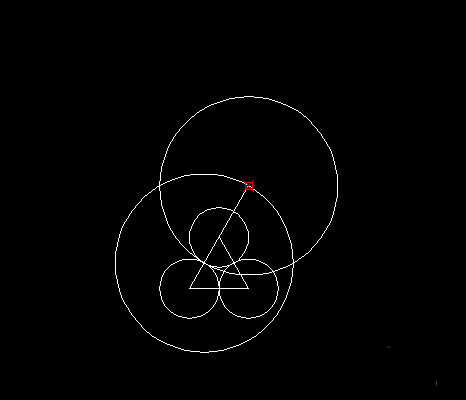
4.我们跟着下图所示进行操作,删除不再需要的直线及圆(避免影响作图),过位于上方的小圆的圆心且与另外两个小圆相切的位置做三个小圆的中轴线。完成后再绘制一个半径同为25的小圆,同时与中轴线和大圆相切,这里圆的绘制我们选择“相切、相切、半径”的圆命令,这样会比较方便。
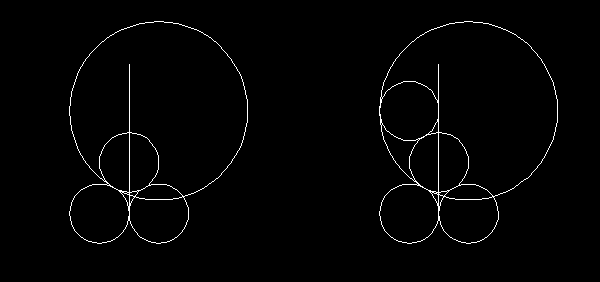
5.对圆弧进行裁剪,删除不必要部分,只保留四个小圆和大圆的切线弧那部分,如下图。执行镜像操作,把前面绘制的中轴线为对称中心,将上半部分进行镜像处理,执行后的具体效果如下图所示。
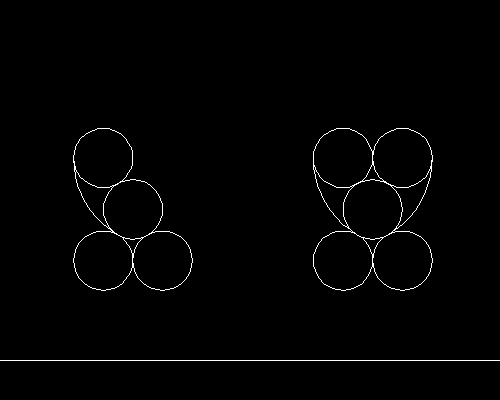
6.绘制到这里我们就会发现图形已经大致呈现出我们想要的心形效果了。我们再将上半部分的心形雏形复制到下方的两个小圆位置,这样就可以得到粗略的三个心形啦,如下图左侧所示。我们再对多余的线条进行修剪删除,便可以得到下图右侧效果图形。
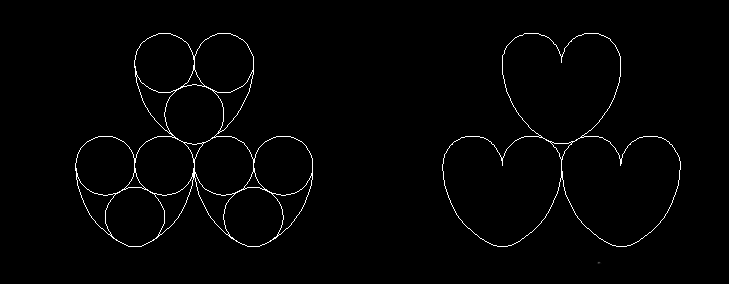
7.在上面的基础上我们把上下方的心形进行偏移,分别向外和向内偏移10距离,再进行适当的修改和修剪就可以得到相互连通的三个心形啦。
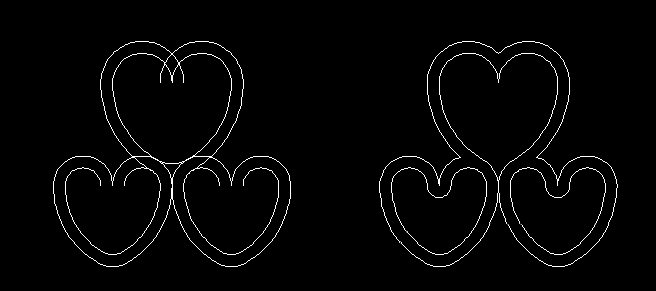
8.这样我们就绘制完成啦,如果想要更美观,我们还可以对心形进行上色哦!
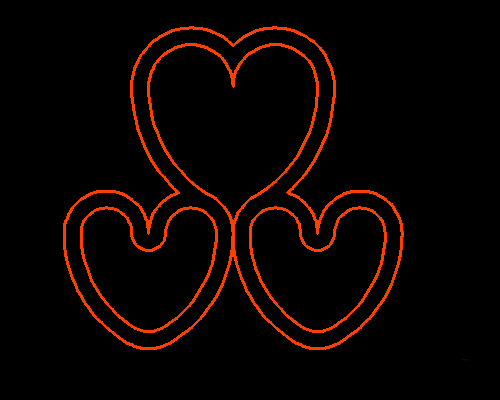
以上就是三环心形的绘制步骤啦,你能学会绘制吗?
推荐阅读:中望CAD
推荐阅读:中望峰会



























